很多用户会遇到html' target='_blank'>电脑开机后黑屏显示一大堆英文,提示找不到系统之类的,遇到这个问题可能是找不到引导记录,导致无法正常开机,很多人会直接选择重装系统,其实有部分情况不需要重装系统,重建主引导记录MBR就可以解决,那么要如何重建MBR呢?需要用到U盘,比如大白菜pe启动盘,然后通过自带的DiskGenius分区工具进行mbr重建,下面小编跟大家介绍硬盘重建主引导记录MBR的方法。
相关教程:
电脑开不了机怎么用大白菜u盘重装系统
uefi pe下安装win10系统教程
一、准备工作
1、可用电脑一台,U盘一个
2、U盘pe启动盘:
大白菜pe制作教程(legacy模式)
uefi pe启动盘制作教程(uefi模式)
3、U盘启动盘制作工具:大白菜U盘制作工具下载
4、关闭所有安全软件和杀毒工具
二、硬盘重建主引导记录步骤如下
1、下载并安装大白菜U盘启动盘制作工具,插入U盘,识别到U盘后点击一键制作USB启动盘,弹出提示框,直接点击确定;
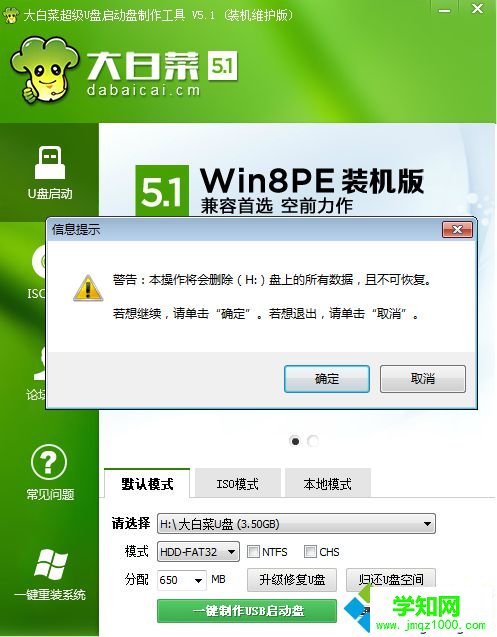
2、等待一段时间之后,弹出这些提示框,均点击确定,U盘启动盘就制作完成;
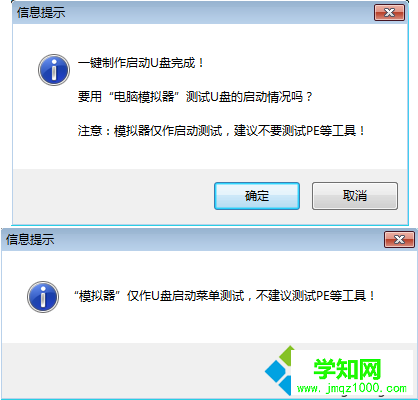
3、制作好U盘pe启动盘之后,设置电脑从U盘启动,详细查看怎么设置开机从U盘启动,大多数电脑都支持启动热键,比如重启后按F12或F11或Esc等;
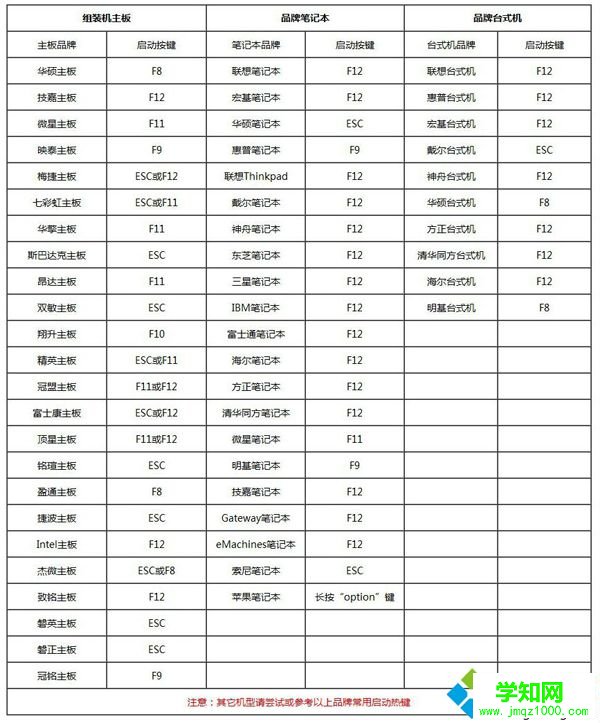
4、通过启动热键调出这个对话框,选择U盘选项,比如USB KEY,按回车键进入;

5、这时候电脑会从U盘启动盘引导启动系统,进入这个界面,我们选择【02】运行Win8PE,如果是旧机型就选择【03】win03PE增强版,按回车键进入;
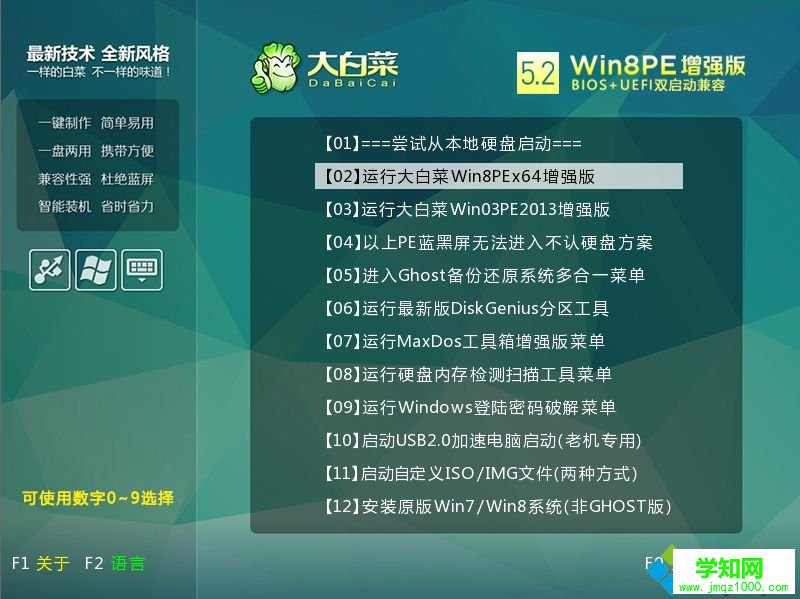
6、这时候进入到pe系统,双击桌面上的【DG分区工具】打开DiskGenius分区工具,选择系统所在的硬盘比如HD0,右键选择【重建主引导记录(MBR)】;
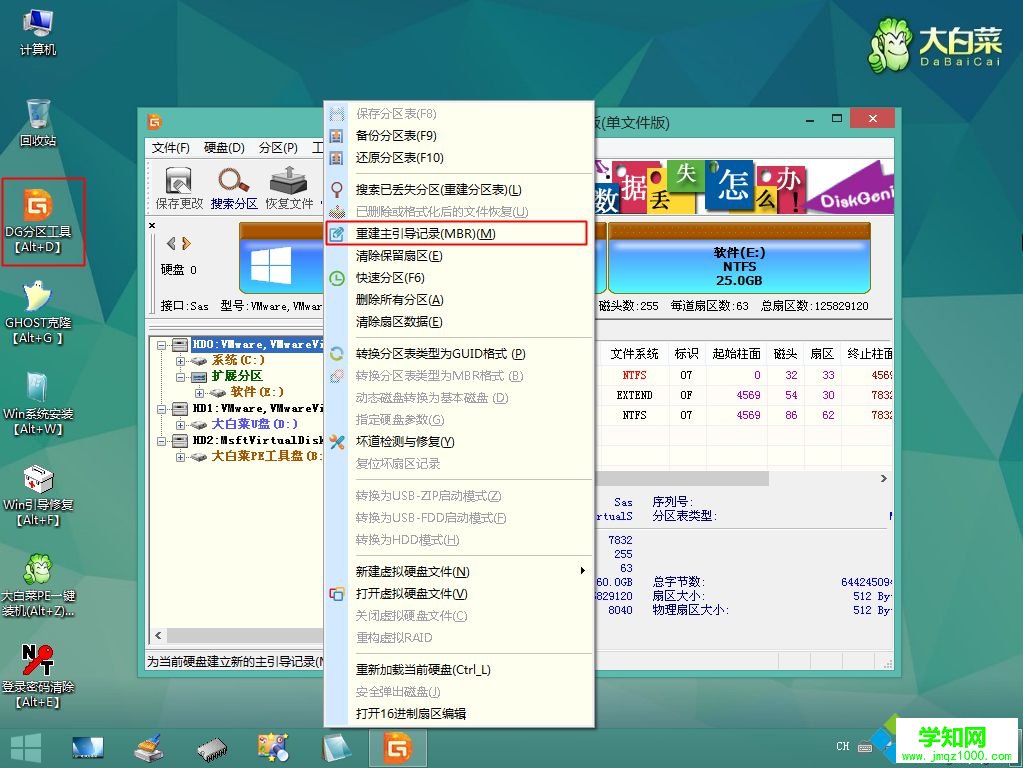
7、这时候弹出提示框,点击是继续执行,重建MBR完成后,重启拔出U盘,如果依然无法开机,就需要重装系统。
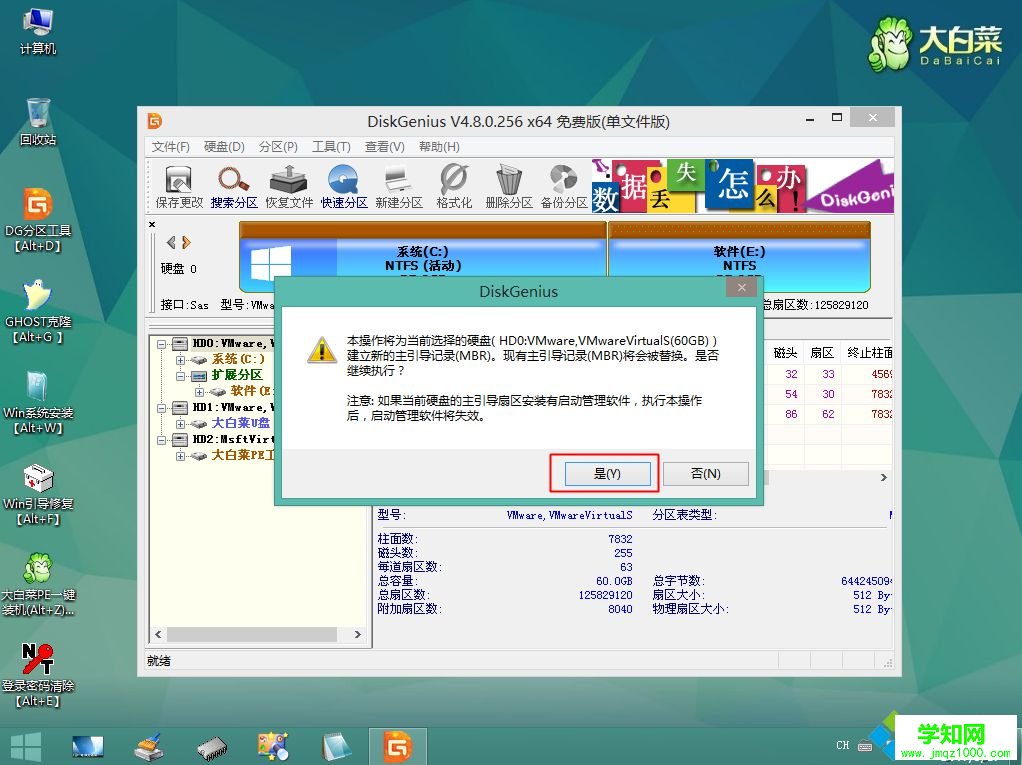
以上就是给硬盘重建主引导记录MBR的方法,如果遇到电脑开机提示找不到引导的问题,可以尝试这个方法重建MBR,希望对大家有帮助。
郑重声明:本文版权归原作者所有,转载文章仅为传播更多信息之目的,如作者信息标记有误,请第一时间联系我们修改或删除,多谢。
新闻热点
疑难解答